Actionazでキーボードとマウスのクリックをエミュレートする

繰り返しのタスクを自動で実行したいですか?手動でボタンを何度もクリックする代わりに、アプリケーションが
「NO_PUBKEY」GPGエラーは、ユーザーがGPG署名キーを追加せずにソフトウェアリポジトリまたはPPAをUbuntuに追加した場合に発生します。Ubuntuのソフトウェアバックエンドはセキュリティを真剣に受け止めているため、システムはユーザーがこのキーなしでリポジトリから何もインストールすることを許可しないため、このエラーが表示されます。幸いなことに、修正は簡単です。
Ubuntuに依存関係エラーがありますか?これらを修正する方法は次のとおりです。
「NO_PUBKEY」GPGエラーを修正– GUI
Ubuntu Linuxでは、GUIの「NO_PUBKEY」の問題を修正することができます。プロセスを開始するには、キーボードのWinキーを押します。このボタンを押すと、UbuntuのGnomeに検索ボックスが表示されます。そこから、検索ボックスに「ソフトウェアとアップデート」と入力し始めます。次に、その名前のアイコンをクリックします。または、見つからない場合は、茶色のボックス/グローブの付いたアイコンを選択します。
画面に「ソフトウェアとアップデート」アプリウィンドウが開いたら、アプリのさまざまなタブを確認し、「認証」をクリックします。「認証」タブをクリックすると、「信頼できるソフトウェアプロバイダー」エリアに移動します。
「ソフトウェアとアップデート」エリアを開いたままにして、新しいブラウザタブを開きます。次に、ソフトウェアPPAを入手したページに移動します。このページで、GPG署名キーを探してコンピューターに保存します。
Launchpadページが表示されたら、[技術的な詳細]をクリックして署名キーを表示し、キーリンクをクリックして次のページに進みます。
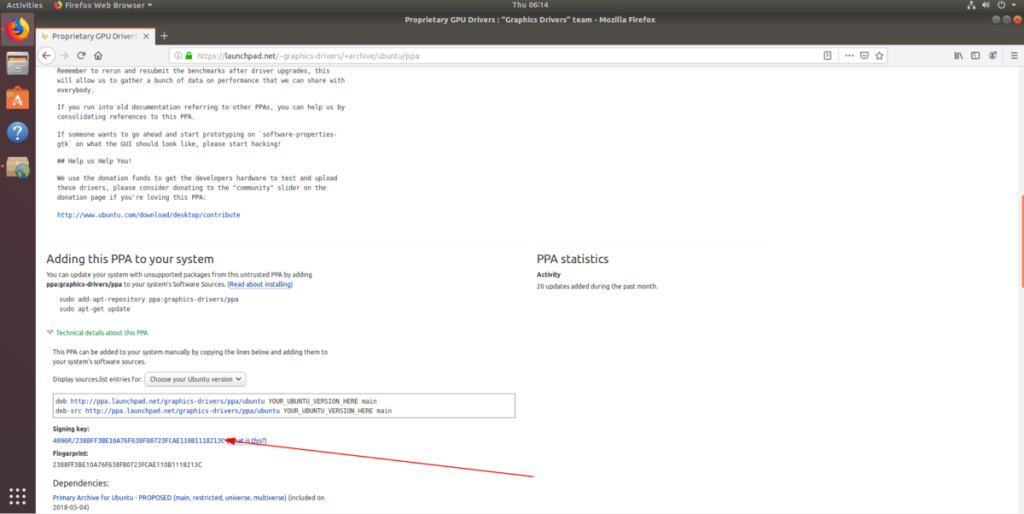
次のページで、「pub」の横にあるリンクをクリックして、ブラウザにキーを表示します。
キーボードのCtrl + Sを押して 、ファイルをキーとして保存します。
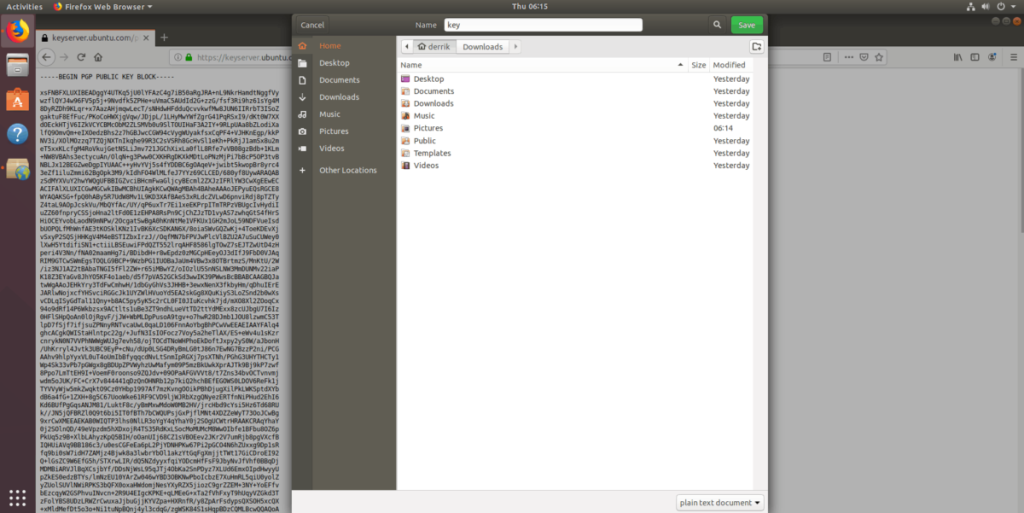
キーをUbuntuLinux PCに保存した後、「認証」セクションの「ソフトウェアとアップデート」アプリに戻ります。次に、「認証」セクションで、「キーファイルのインポート」ボタンを探します。
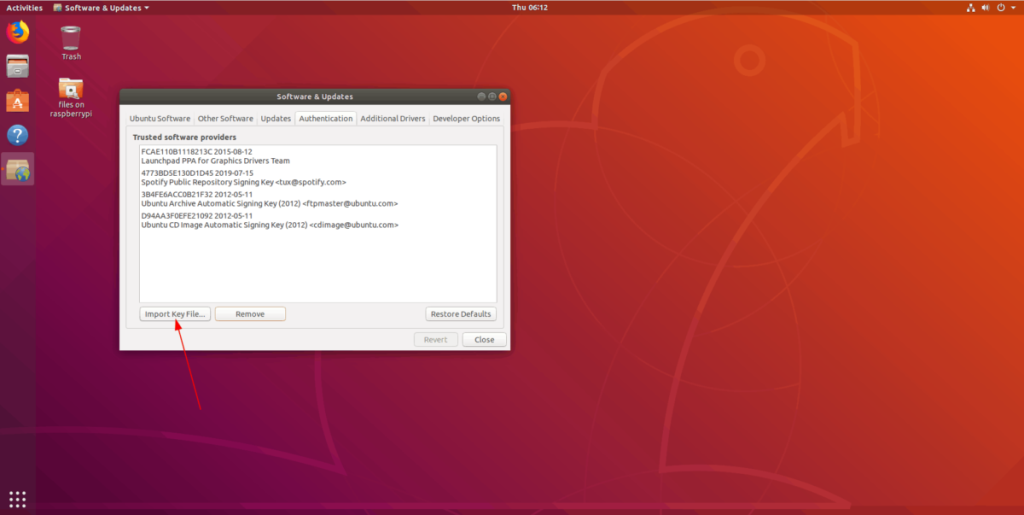
「キーファイルのインポート」ボタンをマウスでクリックして、ファイルブラウザウィンドウを表示します。次に、ファイルブラウザウィンドウを調べて、キーファイルをUbuntuに追加します。
キーファイルがUbuntuに追加されると、このソフトウェアリポジトリからソフトウェアをインストールできるようになります。ただし、このリポジトリからソフトウェアをインストールする前に、Ubuntuのソフトウェアソースを更新する必要があります。
Ubuntuのソフトウェアソースを更新するには、「閉じる」ボタンをクリックします。すると、「利用可能なソフトウェアに関する情報が古くなっています」というメッセージが表示されます。「リロード」ボタンをクリックして更新してください。更新されると、エラー「NO_PUBKEY」は消えます。
「NO_PUBKEY」GPGエラーを修正–コマンドライン
「NO_PUBKEY」GPGエラーは、GUIで修正されるとともに、ターミナルで修正できます。ターミナルを介してUbuntuでこのエラーを修正する方が速いと主張する人もいます。
キーボードのCtrl + Alt + TまたはCtrl + Shift + Tを押して、Ubuntu LinuxPCでターミナルウィンドウを開きます。次に、ターミナルウィンドウが開いたら、エラーを再現する必要があるため、Ubuntuのソフトウェアソースに対してupdateコマンドを使用します。
updateコマンドを実行すると、「公開鍵が使用できないため、次の署名を検証できませんでした:NO_PUBKEY」というメッセージが表示されます。
「NO_PUBKEY」メッセージに続いて、番号が表示されます。この番号をマウスで強調表示して、クリップボードにコピーします。この番号は、回復コマンドとともに使用して、欠落しているGPGキーをUbuntuLinuxシステムに自動的にインポートできるため重要です。
クリップボードに保存されている番号を使用して、ターミナルウィンドウに次のコマンドを入力します。コマンドの「COPIED-NUMBER-HERE」の部分を、LinuxPCのクリップボードにコピーされた番号に置き換えてください。
注:Linuxターミナルで貼り付け機能を使用するには、キーボードのCtrl + Shift + Vを押します。
sudo apt-key adv --keyserver hkp://keyserver.ubuntu.com:80 --recv-keys COPIED-NUMBER-HERE
みましょうのapt-キーコマンドの実行を、そしてそれは、インターネットから直接欠けGPGキーをダウンロードします。コマンドが終了すると、「公開鍵「REPO NAME SingingKeyimported」」というメッセージが表示されます。
欠落しているGPGキーをUbuntuに正常にインポートした後、「NO_PUBKEY」エラーが処理されます。ただし、キーのインポートによって行われた変更を反映するためにUbuntuのソフトウェアソースを更新する必要があるため、修正は完了していません。
Ubuntuのソフトウェアソースを更新するには、updateコマンドを使用する必要があります。
sudo apt update
場合は、更新コマンドの実行が終了、すべてが正常に動作してする必要があります!
Ubuntuでの「NO_PUBKEY」エラーの防止
「NO_PUBKEY」エラーは簡単に回避できます。Ubuntu Linux PCでこの問題が発生しないようにするには、次の手順を実行します。
繰り返しのタスクを自動で実行したいですか?手動でボタンを何度もクリックする代わりに、アプリケーションが
iDownloadeは、BBCのiPlayerサービスからDRMフリーのコンテンツをダウンロードできるクロスプラットフォームツールです。.mov形式の動画もダウンロードできます。
Outlook 2010の機能についてはこれまで詳細に取り上げてきましたが、2010年6月までにリリースされないため、Thunderbird 3について見ていきましょう。
たまには休憩も必要です。面白いゲームを探しているなら、Flight Gearを試してみてください。無料のマルチプラットフォームオープンソースゲームです。
MP3 Diagsは、音楽オーディオコレクションの問題を解決するための究極のツールです。mp3ファイルに適切なタグを付けたり、アルバムカバーアートを追加したり、VBRを修正したりできます。
Google Waveと同様に、Google Voiceも世界中で大きな話題を呼んでいます。Googleはコミュニケーション方法を変えることを目指しており、
Flickrユーザーが高画質で写真をダウンロードできるツールはたくさんありますが、Flickrのお気に入りをダウンロードする方法はありますか?最近、
サンプリングとは何でしょうか?Wikipediaによると、「サンプリングとは、一つの録音から一部、つまりサンプルを取り出し、それを楽器や音楽として再利用する行為です。
Googleサイトは、Googleのサーバー上でウェブサイトをホストできるGoogleのサービスです。しかし、一つ問題があります。それは、バックアップのための組み込みオプションがないことです。
Google Tasksは、カレンダー、Wave、Voiceなどの他のGoogleサービスほど人気はありませんが、それでも広く使用されており、人々の生活に不可欠な部分となっています。


![FlightGear Flight Simulatorを無料でダウンロード[楽しもう] FlightGear Flight Simulatorを無料でダウンロード[楽しもう]](https://tips.webtech360.com/resources8/r252/image-7634-0829093738400.jpg)





